Como visualizar FPS no macOS
Como visualizar FPS no macOS
É um problema comum em Macbooks e desktops Mac quando um CD ou DVD não ejeta corretamente. A única solução para esse problema é reiniciar o Mac. Além disso, muitos usuários se incomodam com o fato de o Snow Leopard ter uma tecla de função de ejeção quebrada.
O DiskEject é um pequeno utilitário que pode forçar a ejeção de um CD/DVD sem precisar reiniciar o sistema. É um utilitário poderoso que pode ejetar o CD/DVD em menos de 3 segundos e funciona onde outros aplicativos semelhantes falharam antes.
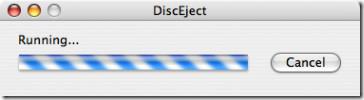
Basta abrir o DiskEject ou arrastar e soltar um CD/DVD travado no aplicativo e o disco será ejetado. Observe que o aplicativo só ejeta discos que não estão em uso. Útil em certos casos em que o disco trava após assistir a um filme, etc.
Funciona no Mac OS X 10.4, 10.5 (Leopard) e 10.6 (Snow Leopard).
Como visualizar FPS no macOS
Marco Arment, o principal desenvolvedor do Tumblr, a popular comunidade de microblogs, lançou um aplicativo para Mac para fazer backup do blog do Tumblr chamado Tumblr Backup
O Disk Drill é um novo aplicativo para Mac que recupera não apenas o seu disco rígido, mas também partições, arquivos danificados, fotos e qualquer tipo de mídia.
Se você é usuário de Mac, tem muita sorte de ter o serviço Google Maps no desktop. Ao contrário do Google Earth, o Google Maps é um serviço separado.
Entusiastas da mídia com grandes coleções de filmes certamente apreciarão a organização e os recursos oferecidos pelo DVD Hunter. Ele permite catalogar, classificar e
É um problema comum em Macbooks e desktops Mac quando um CD ou DVD não ejeta corretamente. A única solução para corrigir esse problema é reiniciar o computador.
Como adicionar várias imagens a um único PDF no macOS
Temos os principais métodos de gravação de tela que usuários de Mac devem conhecer, incluindo aplicativos e ferramentas nativos e as melhores opções de software de gravação de terceiros.
O Instinctiv Music Player, como o nome indica, é um reprodutor de mídia intuitivo do tipo jukebox para gerenciar vários arquivos de mídia no seu Mac. Ele tem um design muito limpo.
Aprenda a usar a tela dividida no seu Mac. Siga estes passos simples para ativar a Visualização Dividida e otimizar sua multitarefa.
![Blog de backup do Tumblr [Mac] Blog de backup do Tumblr [Mac]](https://tips.webtech360.com/resources8/r252/image-8150-0829093331810.jpg)





![Sincronize músicas com Android, Windows Phone e Blackberry [Mac] Sincronize músicas com Android, Windows Phone e Blackberry [Mac]](https://tips.webtech360.com/resources8/r252/image-6436-0829093741956.jpg)